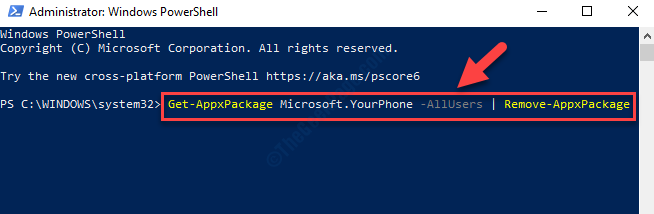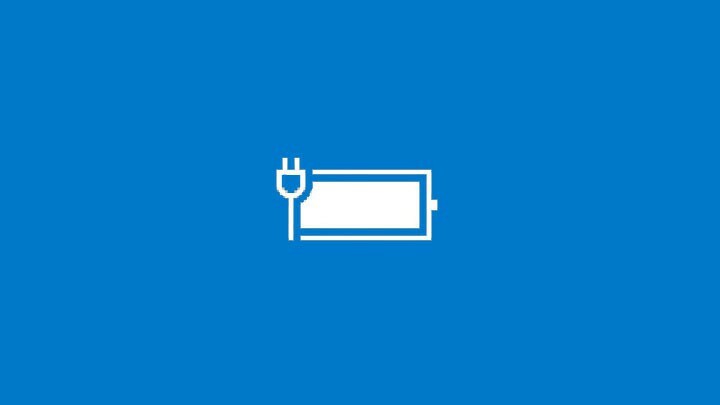
Denne software reparerer almindelige computerfejl, beskytter dig mod filtab, malware, hardwarefejl og optimerer din pc til maksimal ydelse. Løs pc-problemer og fjern vira nu i 3 nemme trin:
- Download Restoro pc-reparationsværktøj der kommer med patenterede teknologier (patent tilgængeligt her).
- Klik på Start scanning for at finde Windows-problemer, der kan forårsage pc-problemer.
- Klik på Reparer alt for at løse problemer, der påvirker din computers sikkerhed og ydeevne
- Restoro er blevet downloadet af 0 læsere denne måned.
Uanset hvilken bærbar computer du bruger, er en af de ting, du skal bekymre dig om hele tiden, din batterilevetid. Hvis du tjekker dit batteriikon, og det står, at din bærbare computer skal oplades, ved du, hvornår det er tid til at oplade din bærbare computer, så du løber aldrig tør for energi uventet. Ikon, der viser din batteristatus, skal placeres i proceslinjen, så du kan se det, uanset hvad du laver på din bærbare computer.
Sådan kommer du tilbage til batteriikon i proceslinjen på Windows 10
Dette ikon skal placeres i proceslinjen som standard, så du dybest set ikke behøver at gøre noget for aktivere det, men i nogle tilfælde kan det forsvinde, så du ikke kan kontrollere dit batteri hurtigt status. Og hvis du ikke ved, om dit batteri er ved at blive tomt, kan computeren pludselig slukke, hvilket ikke vil være godt for dit arbejde. Så hvis det er tilfældet, behøver du ikke bekymre dig meget, for med bare et par enkle trin kan du få dit batteriikon tilbage til din proceslinje.
Her er nøjagtigt hvad du skal gøre for at aktivere batteriikon i proceslinjen på Windows 10:
- Åbn din Indstillinger-app
- Gå til System
- Klik på under Underretninger og handlinger Slå systemikonet til eller fra
- Og nu skal du kontrollere, om Strøm ikonet er slået til, og bare tænde det igen (hvis det er tændt, skal du slukke for det, tænde igen og kontrollere)
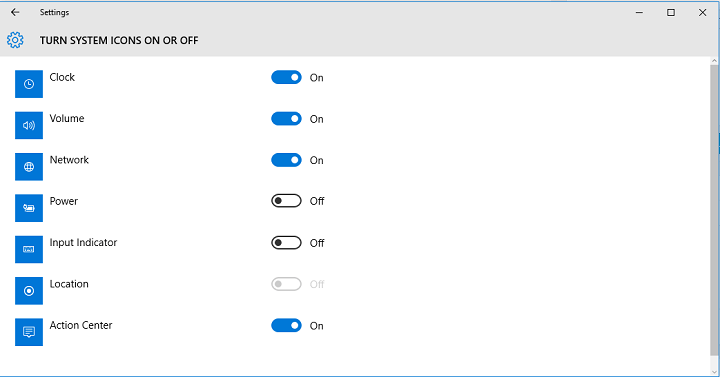
Det er alt, efter at du har tændt Power-ikonet, skal din batteristatus være synlig i proceslinjen igen, og du kan hurtigt kontrollere dit batteri, så den pludselige blackout ikke nogensinde vil overraske dig.
Når vi taler om det bærbare batteri, her er nogle tip til hvordan du forbedrer din bærbare computers batterilevetid, og hvis du har problemer med at oplade din bærbare computer, vil du sandsynligvis gerne læse denne artikel. Hvis du har kommentarer eller spørgsmål, skal du bare nå til kommentarsektionen nedenfor.
 Har du stadig problemer?Løs dem med dette værktøj:
Har du stadig problemer?Løs dem med dette værktøj:
- Download dette pc-reparationsværktøj klassificeret Great på TrustPilot.com (download starter på denne side).
- Klik på Start scanning for at finde Windows-problemer, der kan forårsage pc-problemer.
- Klik på Reparer alt for at løse problemer med patenterede teknologier (Eksklusiv rabat for vores læsere).
Restoro er blevet downloadet af 0 læsere denne måned.